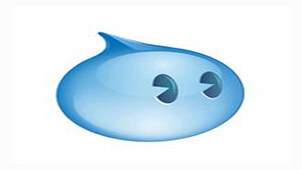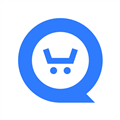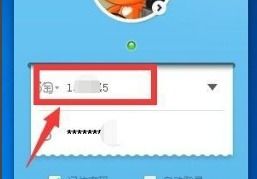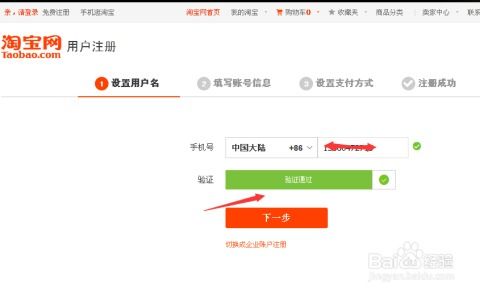如何在WordPress网站上添加QQ和淘宝旺旺客服功能?
在当今这个数字化时代,网站不仅仅是信息的展示窗口,更是与客户进行实时互动的重要平台。对于运营WordPress网站的商家而言,提升用户体验、增加用户粘性以及提高转化率至关重要。其中,添加即时通讯工具如QQ和淘宝旺旺客服功能,无疑能够有效拉近与用户的距离,提升服务质量。那么,如何在WordPress网站上添加这些客服功能呢?接下来,就让我们一起探索这一实用且吸引人的操作过程。

一、为什么要在WordPress网站添加QQ和淘宝旺旺客服功能?
1. 提升用户体验:用户无需离开你的网站就能直接咨询问题,获得即时反馈,大大提升购物体验。

2. 提高转化率:通过实时沟通,客服人员可以更好地解答用户疑问,促进购买决策,提高转化率。

3. 增强用户信任:在线客服系统能够让用户感受到商家的专业和诚意,从而增强对品牌的信任。

4. 提高客服效率:客服人员可以同时处理多个用户的咨询,提高工作效率。
二、添加QQ客服功能
步骤一:获取QQ客服代码
1. 登录QQ商户平台(或腾讯云客服平台),创建一个新的客服账号或绑定已有的QQ号码作为客服账号。
2. 在平台后台找到“客服代码”或“在线客服”相关设置,选择生成QQ在线客服代码。你可以根据需求选择浮动按钮、悬浮窗口、底部固定等展示方式。
3. 生成代码后,复制备用。
步骤二:在WordPress网站添加代码
1. 登录你的WordPress后台,进入“页面”或“文章”编辑页面,或直接进入主题自定义的“代码注入”区域(如某些主题提供的header、footer代码注入功能)。
2. 选择“文本”编辑器模式(而非可视化编辑器),找到合适的位置(通常是footer.php文件的底部或header.php文件的合适位置),粘贴你刚刚复制的QQ客服代码。
3. 保存更改,预览或发布你的页面,检查QQ客服图标或按钮是否显示正常。
步骤三:自定义样式(可选)
如果你觉得默认的QQ客服图标或按钮样式与你的网站风格不符,可以通过CSS进行自定义。例如,你可以调整颜色、大小、位置等,使其更加融入你的网站设计。
1. 在WordPress后台,找到“外观”>“自定义”>“额外CSS”。
2. 添加你的CSS代码,比如:
```css
/* 修改QQ客服按钮样式 */
.qq-custom-btn {
background-color: FF6347; /* 按钮背景色 */
color: FFFFFF; /* 按钮文字颜色 */
border-radius: 5px; /* 圆角 */
padding: 10px 20px; /* 内边距 */
font-size: 16px; /* 字体大小 */
cursor: pointer; /* 鼠标悬停效果 */
.qq-custom-btn:hover {
background-color: FF4500; /* 鼠标悬停时的背景色 */
```
3. 记得替换`.qq-custom-btn`为你的QQ客服按钮的实际类名(在QQ客服代码中查找)。
三、添加淘宝旺旺客服功能
步骤一:获取淘宝旺旺客服代码
1. 登录淘宝联盟或淘宝开放平台,申请一个应用(如果已有应用,直接登录)。
2. 在应用后台找到“旺旺客服”或“在线客服”功能,根据提示生成旺旺客服代码。淘宝旺旺客服代码通常包含旺旺账号、头像、昵称等信息,你可以根据需要自定义。
3. 复制生成的代码备用。
步骤二:在WordPress网站添加代码
与添加QQ客服代码类似,你需要在WordPress后台的合适位置插入淘宝旺旺客服代码。
1. 登录WordPress后台,进入“页面”或“文章”编辑页面,或直接进入主题自定义的“代码注入”区域。
2. 选择“文本”编辑器模式,找到合适的位置(如footer.php文件的底部或header.php文件的合适位置),粘贴淘宝旺旺客服代码。
3. 保存更改,预览或发布你的页面,检查淘宝旺旺客服图标或按钮是否显示正常。
步骤三:优化展示效果(可选)
与QQ客服一样,你也可以通过CSS对淘宝旺旺客服图标或按钮进行样式优化,使其更加符合你的网站风格。
1. 在WordPress后台,找到“外观”>“自定义”>“额外CSS”。
2. 添加你的CSS代码,比如:
```css
/* 修改淘宝旺旺客服按钮样式 */
.taobao-wangwang-btn {
background-color: 007BFF; /* 按钮背景色 */
color: FFFFFF; /* 按钮文字颜色 */
border-radius: 5px; /* 圆角 */
padding: 10px
- 上一篇: 如何打开DOCX文件
- 下一篇: 卡兹克打野必备:虚空掠夺者天赋符文全解析
-
 淘宝旺旺:专业的在线客服平台吗?资讯攻略11-18
淘宝旺旺:专业的在线客服平台吗?资讯攻略11-18 -
 揭秘淘宝客服的多彩工作日常:究竟涵盖了哪些职责?资讯攻略11-21
揭秘淘宝客服的多彩工作日常:究竟涵盖了哪些职责?资讯攻略11-21 -
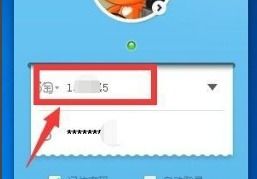 揭秘!轻松查找淘宝旺旺号的技巧资讯攻略12-04
揭秘!轻松查找淘宝旺旺号的技巧资讯攻略12-04 -
 手机轻松搞定!一步步教你申请旺旺号资讯攻略03-26
手机轻松搞定!一步步教你申请旺旺号资讯攻略03-26 -
 如何在淘宝查询旺旺号?资讯攻略11-22
如何在淘宝查询旺旺号?资讯攻略11-22 -
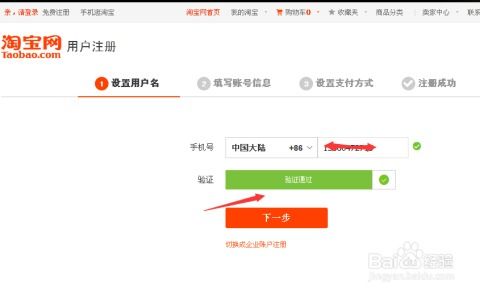 淘宝购物必备!轻松申请淘宝旺旺,开启便捷交流之旅资讯攻略11-17
淘宝购物必备!轻松申请淘宝旺旺,开启便捷交流之旅资讯攻略11-17